Bạn có ý định tậu loa JBL hoặc vừa mới mua nó nhưng chưa biết làm thế nào để kết nối nó với máy tính, laptop. Để giúp bạn dễ dàng hơn cho việc sử dụng, bài viết này sẽ hướng dẫn cách kết nối loa JBL với máy tính nhanh chóng, đơn giản. Cùng mình theo dõi nhé.
1. Cách kết nối Loa JBL với máy tính qua AUX
AUX được viết tắt từ Auxiliary Port. Đây thực chất là loại cổng phụ dùng để nhận kết nối, nó có giắc cắm 3,5 mm ở cả hai đầu. Cách kết nối loa JBL với máy tính đầu tiên mình muốn giới thiệu là sử dụng AUX. Bạn có thể thực hiện kết nối thiết bị âm thanh với máy tính hay laptop theo các bước dưới đây.
Bước 1: Trước hết, bạn lấy một đầu của cáp AUX 3,5 mm vào cổng đầu ra âm thanh trên máy tính hay laptop. Bạn hãy cắm nó vào khe hoạt động của tai nghe. Đầu cắm còn lại bạn kết nối với cổng 3,5 mm trên loa JBL.

Bước 2: Sau đó, bạn hãy mở loa JBL Bluetooth của mình lên. Dấu hiệu khi loa đã bật là sẽ có đèn hiển thị đằng sau nút nguồn.

Bước 3: Tiếp đến, bạn đến phần Menu của máy tính rồi nhập Âm thanh vào. Khi đó, bạn sẽ nhìn thấy tab âm thanh xuất hiện và ấn vào đó. Khi đó, bạn sẽ thấy hộp thoại âm thanh, nơi chứa danh sách các thiết bị phát lại.
Bước 4: Tại hộp thoại đó, bạn tìm kiếm tên loa nhà JBL của mình và nhấn chọn Kết nối vào đó.
Bước 5: Bạn kiểm tra xem máy tính và loa có kết nối hay chưa bằng cách xem âm thanh phát từ máy tính có được phát qua loa hay không. Nếu âm thanh chưa được phát thì bạn kiểm tra lại từ bước xem dây kết nối có bị lỏng không, các thiết bị có vấn đề gì không.
2. Các bước kết nối Loa JBL với laptop bằng Bluetooth
Hầu hết các dòng loa JBL trên thị trường đều là loa Bluetooth. Vì vậy, cách kết nối loa JBL với máy tính bằng Bluetooth hiện nay được sử dụng phổ biến hơn là AUX vì không cần dùng đến dây cáp. Đây cũng là cách kết nối loa JBL với điện thoại với bước kết nối tiện lợi và nhanh chóng. Bây giờ chúng ta hãy cùng tìm hiểu kết nối loa jbl với máy tính qua Bluetooth theo các bước sau.
Vì hiện nay đa phần người dùng sử dụng hệ điều hành Window 10 nên mình sẽ thực hiện kết nối với máy tính trên Win 10.
Bước 1: Bạn hãy bật loa JBL lên và mở nút Bluetooth.
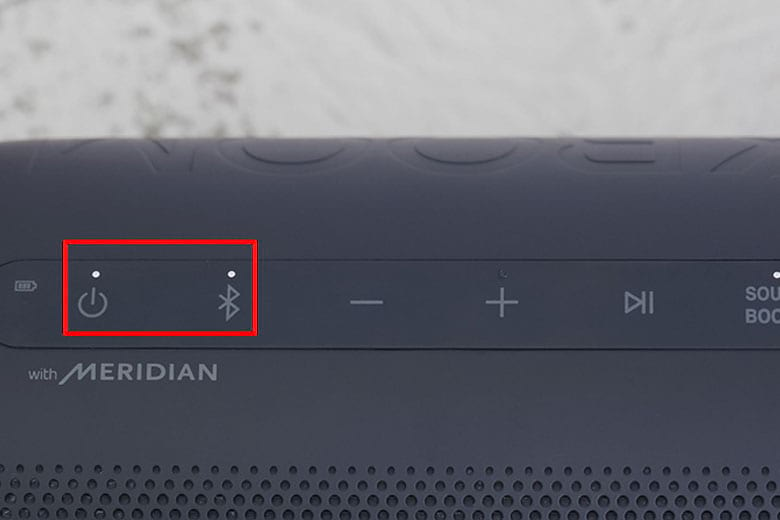
Bước 2: Bạn ấn vào biểu tượng Start nằm ở góc trái màn hình. Sau đó, bạn chọn Settings có biểu tượng hình răng cưa. Tiếp đến, bạn chọn Devices (Thiết bị).
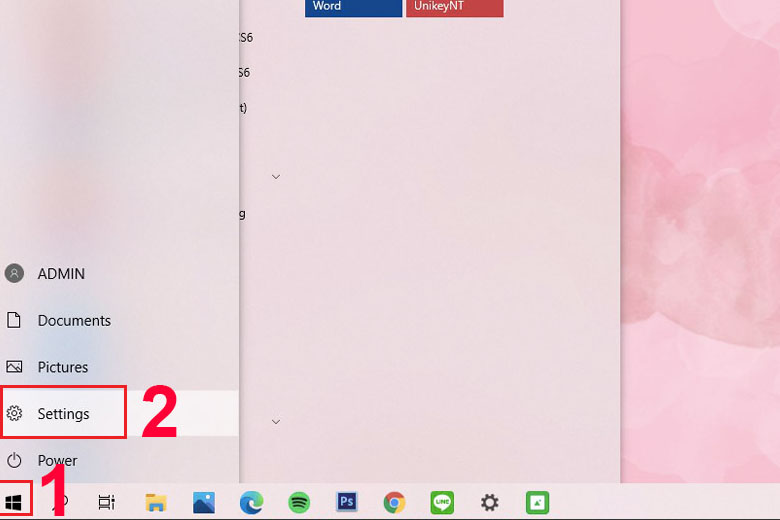
Bước 3: Ở mục Bluetooth & other devices, ấn tiếp vào thanh gạt từ trái sang phải để bật Bluetooth (On). Tiếp theo, bạn hãy chọn Add Bluetooth or other devices.
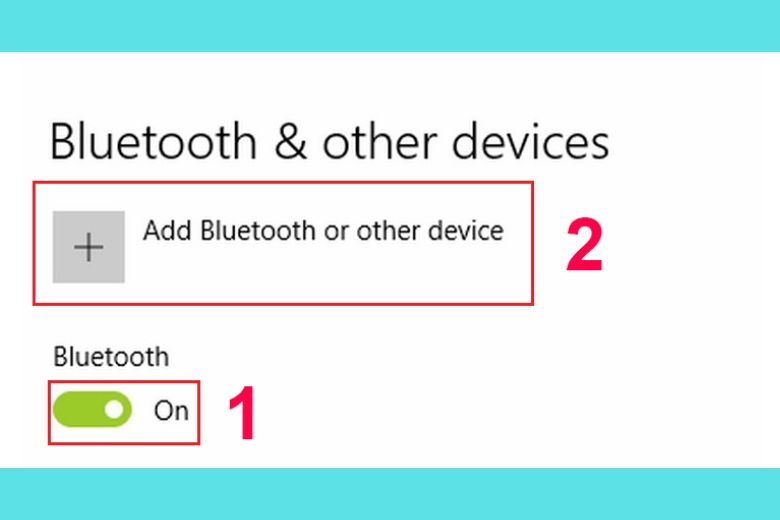
Bước 4: Tiếp đến, bạn chọn Bluetooth và đợi một khoảng thời gian ngắn để laptop tìm kiếm tên loa. Khi tìm được tên thiết bị của bạn, bạn chọn Kết nối. Dấu hiệu cho thấy loa đã được kết nối thì nó sẽ phát ra âm thanh để báo hiệu.
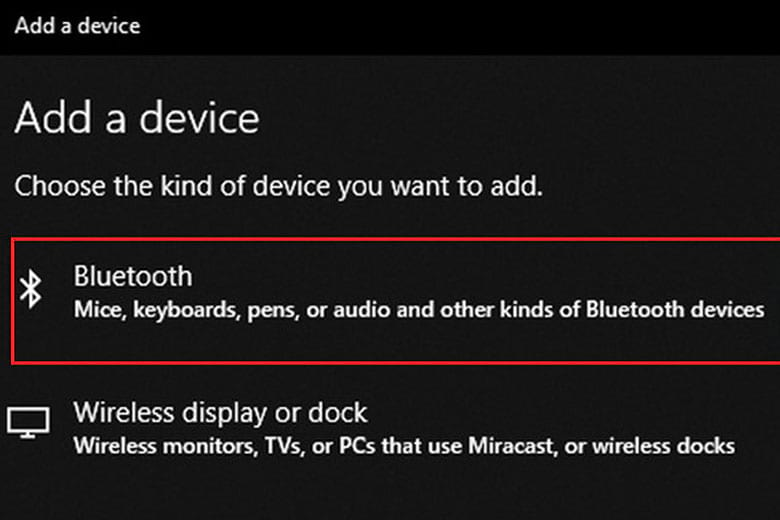
Bạn nên áp dụng thử ngay theo bài thủ thuật này để nhanh chóng được trải nghiệm âm nhạc nhé.
3. Địa chỉ mua Loa JBL chính hãng giá rẻ uy tín
Bạn muốn tìm thiết bị loa JBL để thỏa niềm đam mê âm nhạc. Bạn đang cân nhắc lựa chọn địa điểm bán sản phẩm uy tín, giá rẻ. Di Động Việt sẽ là gợi ý tuyệt vời cho bạn. Khi mua hàng ở đây bạn sẽ nhận được những quyền lợi như sau:

- Được đảm bảo sản phẩm chính hãng 100%.
- Được bảo hành sản phẩm theo đúng quy định.
- Nhân viên hỗ trợ tư vấn nhiệt tình.
- Giá cả cạnh tranh nhất nhì trên thị trường.
- Hỗ trợ trả góp 0%.
- Giao hàng miễn phí 1 giờ khu vực nội thành.
4. Kết luận
Chúng ta đã cùng tìm hiểu Cách kết nối Loa JBL với máy tính, Laptop cực đơn giản. Hy vọng qua bài viết này bạn có thể biết được cách làm thế nào để kết nối với loa và máy tính.
Đừng quên tiếp tục theo dõi Dchannel của Di Động Việt để được cập nhật liên tục những thông tin mới nhất trong lĩnh vực công nghệ mỗi ngày. Cảm ơn bạn đã quan tâm bài viết lần này của mình. Và hãy nhớ “MUA ĐIỆN THOẠI ĐẾN DI ĐỘNG VIỆT” để sở hữu thiết bị mà bạn cần với mức giá cạnh tranh nhất trên thị trường.
Xem thêm:
- Loa JBL ghép với Amply nào hát Karaoke phù hợp nhất
- Cách kết nối 2 loa Bluetooth hãng: JBL, Sony lại với nhau
Di Động Việt






